Como remover o OneDrive do Windows 10 File Explorer
Miscelânea / / November 28, 2021
OneDrive é um dos melhores serviços de armazenamento em nuvem que vem incluído como parte do Windows 10. One Drive está disponível na maioria das plataformas principais, como desktop, celular, Xbox etc. e é por isso que os usuários do Windows preferem isso a qualquer outro serviço. Mas para a maioria dos usuários do Windows, o OneDrive é meramente uma distração e apenas incomoda os usuários com um prompt desnecessário para entrar e outros enfeites. O problema mais notável é o ícone do OneDrive no File Explorer que os usuários desejam ocultar ou remover completamente de seu sistema.
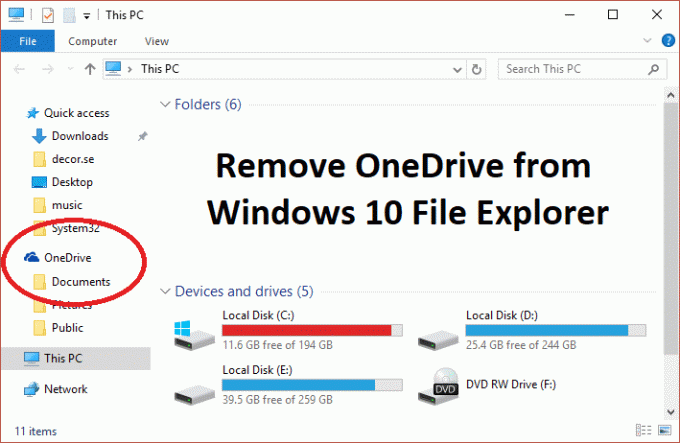
Agora, o problema é que o Windows 10 não inclui uma opção para ocultar ou remover o OneDrive do seu sistema, e é por isso reunimos este artigo que mostrará como remover, ocultar ou desinstalar completamente o OneDrive de seu PC. Então, sem perder tempo, vamos ver Como remover o OneDrive do Windows 10 File Explorer com a ajuda das etapas listadas abaixo.
Conteúdo
- Como remover o OneDrive do Windows 10 File Explorer
- Método 1: ocultar o OneDrive do Windows 10 File Explorer
- Método 2: desinstalar ou remover o OneDrive do Windows 10 File Explorer
- Método 3: ocultar o OneDrive do File Explorer usando o Editor de políticas de grupo
Como remover o OneDrive do Windows 10 File Explorer
Tenha certeza de criar um ponto de restauração e registro de backup, apenas no caso de algo dar errado.
Método 1: ocultar o OneDrive do Windows 10 File Explorer
1. Pressione a tecla Windows + R e digite regedit e pressione Enter para abrir o Editor do Registro.

2. Navegue até a seguinte chave de registro:
HKEY_CLASSES_ROOT \ CLSID \ {018D5C66-4533-4307-9B53-224DE2ED1FE6}
3. Agora selecione o {018D5C66-4533-4307-9B53-224DE2ED1FE6} e, a seguir, no painel direito da janela, clique duas vezes em Sistema. IsPinnedToNameSpaceTree DWORD.

4. Mudar o DWORD dados de valor de 1 a 0 e clique em OK.
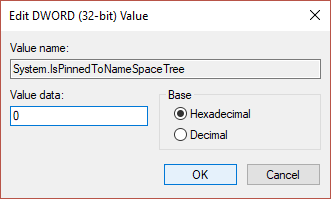
5. Feche o Editor do Registro e reinicie o PC para salvar as alterações.
Observação: No futuro, se você quiser acessar o OneDrive e precisar reverter as alterações, siga as etapas acima e altere o valor System. IsPinnedToNameSpaceTree DWORD de 0 a 1 novamente.
Método 2: desinstalar ou remover o OneDrive do Windows 10 File Explorer
1. Modelo painel de controle no Windows Search e clique nele para abrir o Painel de Controle.

2. Então clique Desinstalar um programa e encontra Microsoft OneDrive na lista.

3. Clique com o botão direito em Microsoft OneDrive e selecione Desinstalar.

4. Siga as instruções na tela para desinstalar o OneDrive de seu sistema completamente
5. Reinicie o seu PC para salvar as alterações, e isso iria Remova o OneDrive do Windows 10 File Explorer completamente.
Observação: Se você deseja reinstalar o OneDrive no futuro, navegue até a seguinte pasta de acordo com a arquitetura do seu PC:
Para PC de 64 bits: C: \ Windows \ SysWOW64 \
Para PC de 32 bits: C: \ Windows \ System32 \
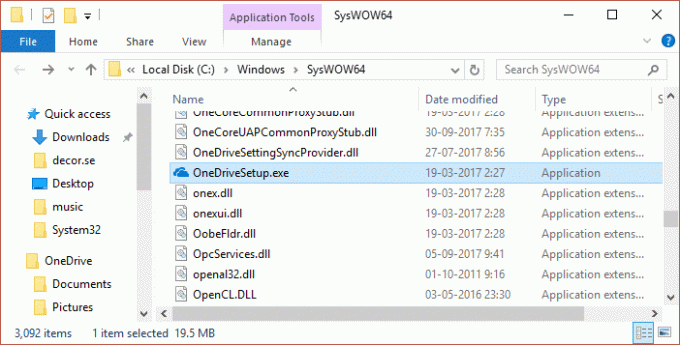
Agora procure OneDriveSetup.exee clique duas vezes nele para executar a configuração. Siga as instruções na tela para reinstalar o OneDrive.
Método 3: ocultar o OneDrive do File Explorer usando o Editor de políticas de grupo
Observação: Este método não funciona na versão Windows Home Edition.
1. Pressione a tecla Windows + R e digite gpedit.msc e pressione Enter para abrir o Editor de Política de Grupo.

2. Agora navegue até o seguinte caminho na janela do gpedit:
Configuração do computador> Modelos administrativos> Componentes do Windows> OneDrive
3. Certifique-se de selecionar OneDrive no painel esquerdo da janela e, em seguida, no painel direito, clique duas vezes em “Impedir o uso de OneDrive para armazenamento de arquivos" política.

4. Agora, na janela de configuração de política, selecione Habilitado caixa de seleção e clique em OK.

5. Isso ocultará completamente o OneDrive do File Explorer e os usuários não poderão mais acessá-lo.
6. Reinicialize seu PC para salvar as alterações.
Recomendado:
- Corrigir que o computador reinicia aleatoriamente no Windows 10
- A guia How To Fix Sharing está faltando nas Propriedades da Pasta
- Corrigir que o cursor do mouse desaparece no Windows 10
- Corrigir a falta de abertura com opção do menu de contexto do botão direito
É isso que você aprendeu com sucesso Como remover o OneDrive do Windows 10 File Explorer mas se você ainda tiver alguma dúvida sobre esta postagem, sinta-se à vontade para perguntar na seção de comentários.



